آموزش راه اندازی گوشی سامسونگ و دیگر گوشی های اندرویدی


امروزه با پیشرفت علم و تکنولوژی انجام بعضی امور در وهله اول کمی سخت و مشکل به نظر می آید. اما اگر از همین تکنولوژی در جهت افزایش مهارت خود استفاده کنید خواهید دید علاوه بر صرفه جویی در هزینه های خود، بسیاری از امور را می توانید به تنهایی و بدون کمک دیگران انجام دهید. به طور مثال اگر شما هم بعد از خرید یک دستگاه موبایل جدید، راه اندازی گوشی اندروید خود را به فروشنده می سپارید و نگران این هستید که با زدن کلید اشتباه باعث خراب شدن دستگاه و بهم ریختن تنظیمات آن شوید با ما همراه باشید تا علاوه بر جلوگیری از هزینه مازاد، بتوانید خودتان با راهنمای خرید بهترین گوشی اقدام به خرید و نصب و راه اندازی گوشی اندروید خود کنید.
راه اندازی گوشی چیست؟
اصطلاح راه اندازی در این زمینه به معنای این است که بتوانید گوشی خود را برای استفاده و شروع، آماده به کار کنید. با اینکه راه اندازی گوشی اندروید تقریبا در تمام دستگاه ها مانند هم است اما در این مقاله از سایت فرفره سعی داریم این عملیات را برای محبوب ترین و پر فروش ترین برند های گوشی یعنی سامسونگ، شیائومی و هوآوی قدم به قدم بیان کنیم. با ما همراه باشید.
آموزش مرحله به مرحله راه اندازی گوشی سامسونگ
همانطور که گفتیم سامسونگ یکی از مهم ترین و محبوب ترین برندهای گوشی در ایران و جهان است و با توجه به پایین بودن قیمت خرید گوشی سامسونگ از پر فروش ترین محصولات نیز است. لازم است برای راه اندازی گوشی اندروید سامسونگ مراحلی که در ادامه گفته می شود طی کنید.
1. انتخاب زبان قدم اول راه اندازی گوشی سامسونگ
اولین قدم در راه اندازی گوشی سامسونگ، بعد از روشن کردن گوشی، انتخاب زبان گوشی است که می توانید برای سهولت بیشتر زبان فارسی را انتخاب کنید و گزینه Start یا شروع را بزنید. در اینجا قوانین و مقررات مربوط به سایت را می بینید که باید برای ادامه راه اندازی گوشی اندروید این موارد را تایید کنید. سپس دسترسی های لازم را داده و گزینه موافقم را انتخاب کنید.
2. انتخاب شبکه بی سیم (Wifi)
در صفحه جدید لیستی از شبکه های وای فای در دسترس را مشاهده خواهید کرد که با انتخاب یکی از آنها به اینترنت متصل می شوید. نگران نباشید اگر دسترسی به وای فای ندارید با انتخاب گزینه Turn Off Wifi و انتخاب Next از این مرحله عبور کنید. البته توجه داشته باشید اتصال اینترنت برای آپدیت آیفون و دیگر گوشی ها الزامی است.
3. کپی کردن اطلاعات از دستگاه اندرویدی قبلی شما
شما به راحتی می توانید در این مرحله تمام اطلاعات گوشی قبلی و یا حتی آیپد و آیفون سابق خود را به گوشی جدید منتقل کنید. برای این کار روی گزینه پیش فرض Copy Your Google Account, Apps, And Data From Your Other Device کلیک کنید و اطلاعات سابق خود را ببینید. اگر مایل به انتقال اطلاعات نبودید گزینه No Tanks را انتخاب و به مرحله بعد بروید.
4. ورود یا ساختن حساب کاربری گوگل برای راه اندازی دوباره گوشی
در این مرحله باید وارد حساب کاربری خود شوید و یا یک حساب کاربری جدید بسازید. می توانید با زدن گزینه Skip این کار را به زمان دیگری موکول کنید که پیشنهاد می کنیم در همین مرحله این کار را انجام دهید تا در ادامه برای نصب برنامه های خود از فروشگاه گوگل پلی به مشکل نخورید.
5. اضافه کردن ایمیل ثانویه برای ریکاوری و امنیت بیشتر
سامسونگ برای امنیت بیشتر گوشی های خود این قابلیت را تعبیه کرده تا با ایجاد ایمیل ثانویه، محافظ اطلاعات خود در زمان مفقودی یا سرقت باشید. بعد از وارد کردن ایمیل دوم و رمز اینترنتی خود به مرحله بعد بروید.
6. تنظیم اعلان ها و نوتیفیکیشن ها
اکنون نوبت به تنظیمات مربوط به نوتیفیکیشن و اعلان ها است. یکی از این گزینه های زیر را انتخاب کنید:
- نمایش تمامی پیام ها هنگام قفل بودن گوشی (Show All Notification Content)
- اعلان پیام جدید بدون نمایش متن پیام (Hide Sensitive Notification Content)
- عدم نمایش هیچ اعلان و پیامی هنگام قفل بودن صفحه گوشی و فقط نمایش آن بعد از باز کردن و در نوار مربوطه (Don’t Show Notification At All)
حال گزینه Get Your Apps & Data را مشاهده خواهید کرد که مربوط به بازیابی و ریستور از بکاپ است.
7. قابلیت Google Now
در نهایت در اینجا برای راه اندازی گوشی سامسونگ، پیامی مبنی بر شرایط و روش استفاده از قابلیت Google Now را می بینید که در اینجا نیز باید گزینه Next را بزنید.
8. نحوه راه اندازی گوشی سامسونگ در سایر سرویس ها (گوگل درایو، دراپ باکس و…)
اگر از آن دست کاربرانی هستید که می خواهید سایر امکانات سامسونگ مانند گوگل درایو یا دراپ باکس را نیز فعال کنید، ایمیل و اطلاعاتی که نیاز است را در این مرحله وارد کنید.
9. بروز رسانی ها آخرین مرحله راه اندازی گوشی سامسونگ
از آنجایی که راه اندازی گوشی اندروید فقط مختص گوشی های تازه خریداری شده نمی باشد و ممکن است بخواهید اقدام به راه اندازی گوشی اندروید قدیمی خود کنید، لازم است بعد از روشن کردن دستگاه و دیدن پیام بروزرسانی روی آن کلیک کنید. می توانید این عملیات خودکار و بروزرسانی گوشی سامسونگ را در تنظیمات لغو و به صورت دستی و به زمان دیگری موکول کنید.
10. آموزش راه اندازی مجدد گوشی سامسونگ
اگر از اطلاعات خود بکاپ و فایل پشتیبان تهیه کرده باشید، پس از ریستور بدون هیچ مشکلی و بدون نیاز به راه اندازی مجدد گوشی، تمام تنظیمات سیو شده قبلی را مشاهده خواهید کرد. فقط در صورتی که از ریست فکتوری استفاده کنید، اطلاعات به تنظیمات کارخانه برگشته و نیاز به راه اندازی گوشی اندروید خواهید داشت. طبیعی است در این مرحله ممکن است به دلیل فراموشی ایمیل یا رمز آن با مشکلاتی روبرو شوید.
11. آموزشی مختصر درباره ریستور گوشی سامسونگ
با استفاده از نرم افزار Android Data Backup & Restore از اطلاعات خود فایل بکاپ تهیه کنید و مراحل زیر را انجام دهید:
- برای ریستور گوشی سامسونگ نرم افزار مربوطه را نصب و گوشی را با استفاده از کابل رابط به سیستم خود متصل کنید.
- روی گزینه Device Data Restore یا One-Click Restore کلیک و فایل های بکاپ خود را مشاهده کنید.
- بعد از انتخاب فایل مورد نظر و زدن کلید Start و سپس کلید Restore منتظر بازگردانی اطلاعات خود باشید.

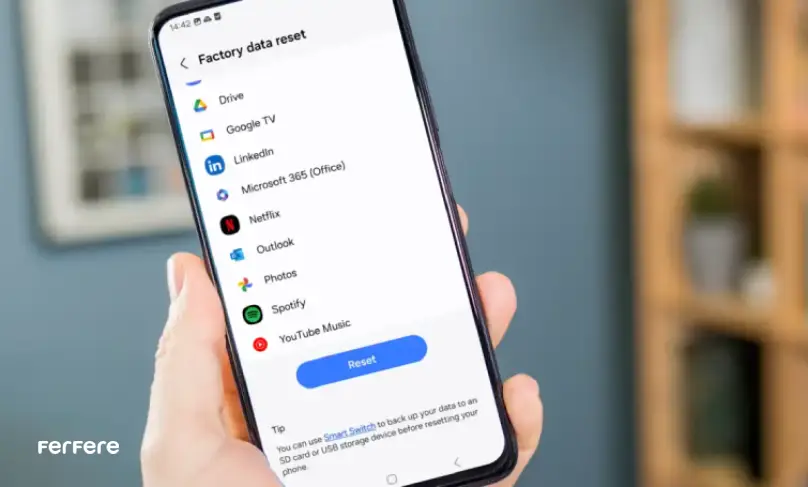
آموزش مرحله به مرحله راه اندازی گوشی سامسونگ
نحوه راه اندازی گوشی شیائومی
یکی دیگر از پر فروش ترین برند ها در زمینه گوشی، برند شیائومی است که راه اندازی آن در بعضی مراحل مانند سامسونگ است. در اینجا به نحوه راه اندازی گوشی اندروید شیائومی که در اکثر گوشی های این برند یکسان است می پردازیم تا بعد از خرید گوشی شیائومی بتوانید از آن بهره ببرید.
1. انتخاب زبان
مانند راه اندازی گوشی سامسونگ، ابتدا زبان خود را انتخاب کنید. همچنین از طریق گزینه Increase Tex Size از همین ابتدا فونت مورد نظر خود را نیز می توانید انتخاب کنید.
2. انتخاب محدوده دومین مرحله راه اندازی گوشی شیائومی
در این مرحله از راه اندازی گوشی اندروید شیائومی باید محدوده و کشور خود را انتخاب کنید. گرچه نام کشور ایران هم در اینجا مشاهده خواهید کرد اما برای عدم محرومیت از بعضی قابلیت ها پیشنهاد می کنیم، کشور آسیایی دیگری را انتخاب کنید.
3. انتخاب کیبورد
اکنون باید کیبورد مورد نظر خود را انتخاب کنید.
4. شبکه بی سیم
این مرحله نیز مانند گوشی سامسونگ است و شما باید به یکی از شبکه های اینترنتی موجود متصل شوید و اگر نمی خواهید گزینه رد شدن را انتخاب کنید.
5. قبول مقررات
شرایط و ضوابطی که نمایش داده شده را تایید و روی گزینه (من توافق نامه ی کاربر و سیاست حفظ حریم خصوصی را خوانده ام و می پذیرم) کلیک کنید. هنگام راه اندازی گوشی آیفون نیز این موارد را خواهید دید.
6. وارد کردن سیم کارت
اگر سیم کارت درون خشاب مربوطه باشد، این مرحله به صورت خودکار رد می شود در غیر اینصورت از شما درخواست می شود تا سیم کارت را درون گوشی قرار دهید که می توانید با استفاده از سوزن مخصوص این کار را انجام دهید. از این مرحله نیز در صورت عدم تمایل می توانید عبور کنید.
7. اکانت گوگل
برای وارد شدن به اکانت گوگل از اتصال خود به اینترنت مطمئن شوید و دسترسی های لازم را به گوگل بدهید و با شرایط موافقت کنید. همچنین می توانید یک اکانت جدید بسازید.
8. حساب کاربری شیائومی
اگر حساب کاربری شیائومی دارید وارد شوید و در غیر اینصورت برای راه اندازی گوشی اندروید خود لازم است یک حساب کاربری شیائومی بسازید. با استفاده از این اکانت شما می توانید دستگاه های دیگر را نیز با گوشی خود همگام سازی کنید.
9. تنظیمات اضافی
در آخرین مرحله از راه اندازی گوشی اندروید شیائومی می توانید به دلخواه تنظیماتی مثل بک گراند یا آپدیت دستگاه به صورت خودکار و دستی و یا غیره را انجام دهید یا این کار را به زمان دیگری بسپارید.
10. بروزرسانی
برای آپدیت و بروزرسانی گوشی شیائومی بعد از اینکه آپدیت جدیدی برای گوشی شما ارائه شود، پیغامی برایتان نمایش داده می شود که با کلیک روی آن می توانید گوشی خود را آپدیت و بعد از اتمام از آن استفاده کنید.
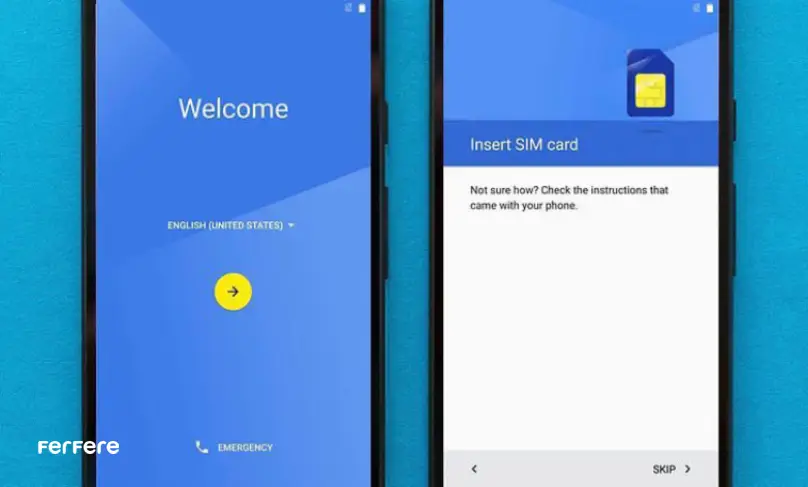
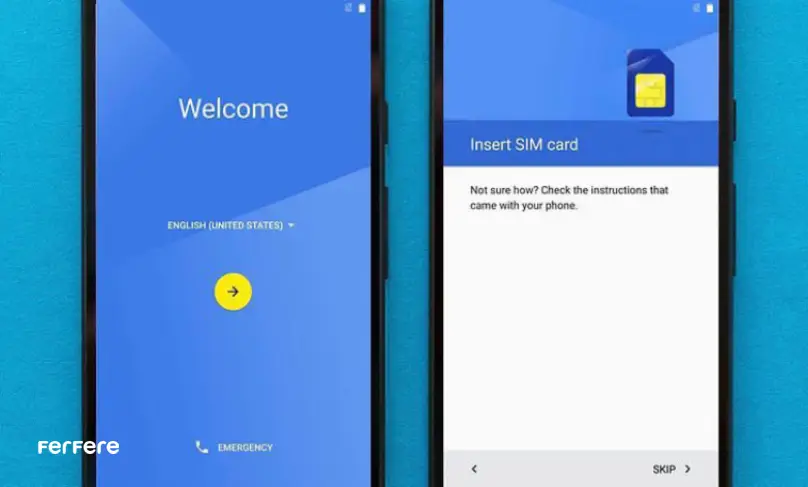
روش راه اندازی گوشی هوآوی
هنگام خرید گوشی هوآوی لازم است به این نکته توجه کنید که این گوشی از سرویس گوگل پشتیبانی نکرده و توسط گوگل تحریم شده است. به همین دلیل راه اندازی گوشی های آن کمی متفاوت با راه اندازی گوشی اندروید سامسونگ و شیائومی است. البته این محدودیت بیشتر شامل گوشی های تولید شده از سال 2020 به بعد می شود. برای راه اندازی گوشی اندروید هوآوی نیاز به ساخت اکانت هوآوی دارید تا بتوانید از خدمات مربوط به آن مانند Hms و اپ گالری استفاده کنید.
سخن پایانی
حال که با مراحل و روش های راه اندازی گوشی اندروید آشنا شدید می بینید که این کار تا چه اندازه کار ساده و آسانی بود. پس امید داریم بعد از مطالعه این مقاله کاربردی و بعد از خرید گوشی تمامی مراحل راه اندازی آن را انجام داده و از استفاده از آن لذت ببرید.
سوالات متداول
بله، دسترسی به اینترنت برای برخی مراحل مانند انتقال اطلاعات و بروزرسانی ضروری است.
با انتخاب گزینه “Copy Your Google Account, Apps, And Data”، می توانید اطلاعات را انتقال دهید.
برای دسترسی به تمام قابلیت ها، انتخاب کشور دیگری مانند یک کشور آسیایی پیشنهاد می شود.
بله، می توانید با انتخاب گزینه “Skip”، این مرحله را رد کنید.
حساب کاربری شیائومی امکان همگام سازی دستگاه های دیگر با گوشی را فراهم می کند.
می توانید از ایمیل ثانویه و گزینه های ریکاوری برای بازیابی رمز استفاده کنید.
هوآوی از سرویس گوگل پشتیبانی نمی کند و نیاز به ساخت حساب هوآوی دارد.
در صورت نمایش پیغام بروزرسانی، می توانید گوشی خود را آپدیت کنید یا این گزینه را به بعد موکول کنید.







